Como fazer login no Gmail sem fazer login no Chrome
Como você entra no Gmail sem entrar no Google Chrome ? Como usar o Chrome sem fazer login? Ao fazer login em qualquer serviço do Google , como (Google)Gmail , AdSense , etc., você descobrirá que está conectado automaticamente ao seu navegador Chrome .

Anteriormente, o Chrome costumava fazer login no navegador se os usuários fizessem login em qualquer serviço da Web do Google e não oferecessem saída - mas o Chrome agora oferece uma configuração que você pode alterar. Se você não quiser que isso aconteça, você pode desativar esse comportamento.
Faça login(Sign) em sites do Google sem fazer login no Chrome
Para fazer login em serviços do Google como Gmail , etc, sem fazer login no Google Chrome , faça o seguinte:

- Inicie o navegador Chrome
- No canto superior direito, abra Configurações
- À esquerda, clique em Privacidade(Privacy) e segurança
- No lado direito, selecione Sincronizar(Sync) e serviços do Google
- No próximo painel, alterne a chave Permitir login do Chrome(Allow Chrome sign-in) para a posição DESLIGADO
- Reinicie o Chrome.
Você pode até mesmo visitar diretamente o seguinte URL para acessar a configuração:
chrome://settings/syncSetup
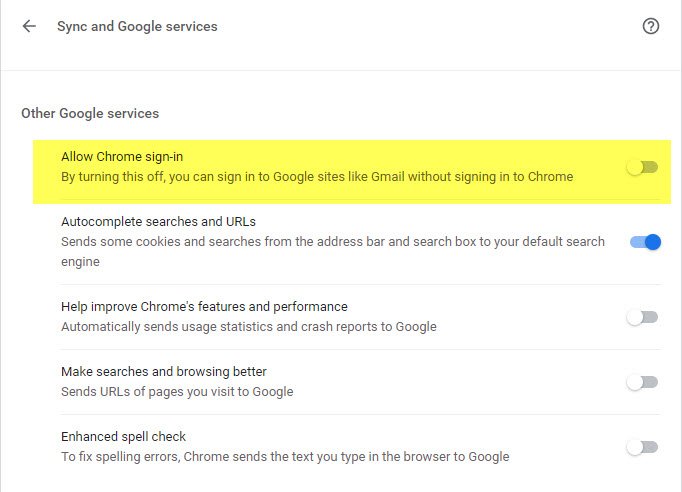
Ao desativar isso, você pode fazer login em sites do Google , como Gmail ou Adsense , sem fazer login no Chrome

Você perceberá que agora, ao fazer login em outro site do Google , você não estará conectado ao Chrome .

Espero que isto ajude.
Em nossa próxima postagem, mostraremos como desativar o Login com o Google(Sign in with Google) ou Mover para a conta(Move to Google Account) do Google(disable Sign in with Google or Move to Google Account nag) no navegador Chrome.
Enquanto isso, deseja saber como sair de uma conta do Google ao usar várias contas(how to sign out of one Google account when using multiple accounts) ? Esta postagem mostrará como desativar o recurso de login automático no Google Chrome(disable the auto sign-in feature in Google Chrome) .
Related posts
Como em massa para a frente vários e-mails em massa ao mesmo tempo em Gmail
Como corrigir Gmail não vai carregar no Chrome or Firefox
MailTag para Gmail oferece rastreamento de e-mail, agendamento e auto follow-up
Como instalar e usar Sortd Gmail add-on no Chrome
Combine tudo Your Email Accounts em um Gmail Inbox
Use estes 4 plug-ins do Chrome para criptografar suas mensagens do Gmail
Chrome or Firefox não pode baixar ou salvar arquivos no seu computador
Como Create and Delete Profiles no navegador da Web Google Chrome
Chrome Connectivity Diagnostics Plugin testes seu Network Connection
Anna Assistant é um perfeito voice assistant para Google Chrome
Como usar Gmail Offline em Your Browser
Como optar por Google FLoC (Privacy Sandbox) em Chrome
Fix Downloading Proxy Script error em Google Chrome
Usando Google Earth em Chrome browser
A browser error ocorreu mensagem - Google Docs em Chrome
Como Destroy Profile em Browser Close em Google Chrome
CORRECÇÃO: Vimeo não funciona em Chrome or Firefox
Download O mais recente Windows 10 ISO Images diretamente em Chrome or Edge
Como importar ou exportar marcadores Google Chrome para um HTML file
Como Empty Cache & Hard Reload em Chrome browser
